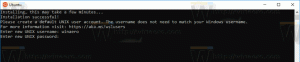Windows 10 kontekstimenüüst puudub Fix Send to Compressed (zipped) kausta
Võimalus luua ZIP-faili ilma kolmanda osapoole tööriistu kasutamata ilmus Windowsis juba ammu. Esimene Windowsi versioon, millel oli ZIP-arhiivi tugi, oli Windows Me. Kõik kaasaegsed Windowsi versioonid toetavad seda arhiivivormingut. Nagu võib-olla juba teate, peate Windows 10-s faili või kausta paigutamiseks ZIP-arhiivi paremklõpsake seda ja valige kontekstimenüüst käsk Saada – tihendatud (zip) kaust. See üksus võib aga paremklõpsu menüüst puududa. Selles artiklis näeme, kuidas seda üksust taastada, kui see puudub.
Reklaam
 Tihendatud (zip) kausta käsk on lihtsalt spetsiaalne otsetee. Kui see üksus kontekstimenüüst kaob, võib põhjuseks olla failisüsteemi riknemine, pahavara nakatumine või mõni rakendus, mis kustutas vea tõttu ZIP-otsetee. Õnneks on seda väga lihtne taastada.
Tihendatud (zip) kausta käsk on lihtsalt spetsiaalne otsetee. Kui see üksus kontekstimenüüst kaob, võib põhjuseks olla failisüsteemi riknemine, pahavara nakatumine või mõni rakendus, mis kustutas vea tõttu ZIP-otsetee. Õnneks on seda väga lihtne taastada.Windows 10 kontekstimenüüst puudub Fix Send to Compressed (zipped) kausta
Selle otsetee koopia on Windows 10 vaikekasutajaprofiilis. Saate selle lihtsalt vaikimisi kasutajaprofiilist oma isiklikule profiilile tagasi kopeerida ja oletegi valmis. Siin on, kuidas.
To taastage Windows 10 tihendatud (zipitud) kaust, tehke järgmist.
- Vajutage Võida + R kiirklahve koos klaviatuuril, et avada dialoog Käivita.
- Sisestage väljale Käivita järgmine tekst:
C:\Users\Default\AppData\Roaming\Microsoft\Windows\SendTo

- Vajutage sisestusklahvi. File Exploreris avaneb vastav kaust:

- Paremklõpsake tihendatud (zipitud) kausta üksust ja valige kontekstimenüüst "Kopeeri".

- Nüüd tippige või kopeerige ja kleepige File Exploreri aadressiribale järgmine tekst:
%userprofile%\AppData\Roaming\Microsoft\Windows\SendTo

- File Exploreris avatakse vastav kaust:
 Kleepige sinna kopeeritud otsetee:
Kleepige sinna kopeeritud otsetee:
Sa oled valmis. Parandus töötab koheselt. Pärast otsetee kleepimist paremklõpsake soovitud faili või kausta:
File Exploreris saate lihtsalt valida failid ja kaustad, mida soovite ZIP-ida, avada lindi vahekaart Jagamine ja vajutada ZIP-nuppu.
See on kõik.